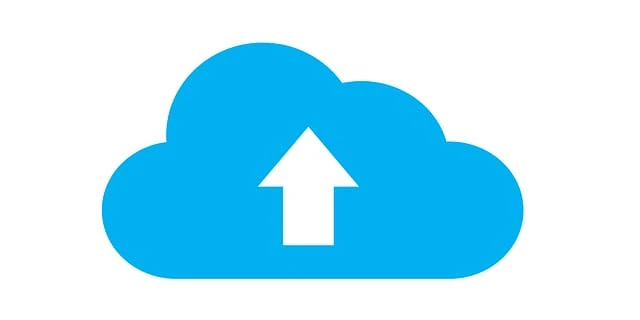Как настроить учетную запись хостинга
Посмотрим правде в глаза — независимо от того, какой бизнес вы хотите вести в наши дни; вам понадобится веб-сайт. Черт возьми, даже если вы просто тот, кто ищет работу, наличие веб-сайта с портфолио поможет вам выделиться из толпы. Но как только вы решите создать веб-сайт, вы обнаружите, что это легче сказать, чем сделать.
Вам нужно будет найти хороший план хостинга, а затем настроить свою учетную запись хостинга. Не волнуйтесь, мы дадим вам основы этого процесса прямо здесь!
Выбор плана веб-хостинга
Итак, вы решили, что вам нужен сайт. Это здорово, но это означает, что вам также нужен хостинг-провайдер. А быстрый поиск в Google выдаст вам буквально тысячи компаний, предлагающих услуги хостинга; что делает выбор одного довольно сложным. Впрочем, беспокоиться не о чем. Если вы учтете все обязательные факторы хорошего плана хостинга, вы сможете легко выбрать хороший.
Например — вам нужно узнать, какие функции и поддержку предлагает вам хостинг-провайдер. Узнайте все об их гарантированном времени безотказной работы, а также о типе хостинга, который они вам предоставляют; нужен ли вам собственный выделенный сервер или будет достаточно плана виртуального хостинга? Большая часть этого зависит от вас.
Кроме того, и, возможно, что более важно для частных лиц и малых предприятий, вам также придется подумать о бюджетных проблемах. Планы хостинга сильно различаются, когда речь идет о ценах; от пары баксов в месяц до подписки на тысячу долларов. Имейте в виду, однако, что есть отличные планы хостинга, которые совершенно бесплатны! Если вы хотите сэкономить на хостинге, посмотрите список таких решений, которые мы нашли здесь. Однако даже среди них вы должны тщательно выбирать, какой из них подходит вам лучше всего.
cPanel 101
После того, как вы выбрали пакет веб-хостинга, пришло время настроить учетную запись хостинга! Хотя это процесс, который может варьироваться от поставщика к поставщику; во многих случаях вы обнаружите, что многие из них используют cPanel в качестве основной панели управления веб-хостингом. Имея это в виду, мы дадим вам краткое введение в то, что вам нужно сделать, чтобы настроить свою учетную запись в cPanel!
Что такое cPanel?
Проще говоря, cPanel — это панель управления, которую вы можете использовать для управления различными элементами, содержащимися в учетной записи веб-хостинга. Есть несколько причин, по которым это решение подходит для большинства веб-хостинговых компаний; cPanel имеет интуитивно понятную и легкодоступную панель инструментов, плюс она довольно хорошо поддерживается; с регулярными обновлениями безопасности, улучшениями интерфейса и другими исправлениями.
Для чего используется cPanel?
Подобно тому, как WordPress является универсальным решением для управления онлайн-контентом, cPanel предоставляет вам самый простой способ настроить любой веб-сайт у хостинг-провайдера. Независимо от того, хотите ли вы продвигать себя, свой контент или использовать последние тенденции электронной коммерции ; вам, вероятно, нужно знать об этом. Вы можете использовать его для:
- Подключите доменные имена к вашему хостингу
- Настройка адресов электронной почты веб-сайтов
- Установите WordPress или систему управления контентом по вашему выбору.
- Делайте резервные копии веб-сайтов
- Загрузите ваши файлы на сервер
- Проверьте статистику использования и пропускную способность
- Возиться с различными настройками безопасности
- Выполнять различные виды оптимизации
И это только царапины на поверхности. Нет причин бояться, даже если это может показаться немного ошеломляющим. Чтобы выполнять базовое управление и обслуживание веб-сайта, вам не нужно понимать все функции и параметры cPanel с самого начала.
Вход в cPanel
Прежде чем вы впервые войдете в cPanel, выбранный вами хостинг-провайдер должен предоставить вам необходимые имя пользователя и пароль. Кроме того, они дадут вам ссылку, необходимую для доступа к вашей учетной записи хостинга и cPanel. Однако, если вы не получили ссылку и по какой-то причине не можете связаться со службой поддержки; есть обходной метод, который вы, вероятно, можете использовать для этого.
Откройте браузер и введите URL-адрес вашего веб-сайта, после чего введите: 2083 (для HTTPS) или: 2082 для HTTP-ссылок. В большинстве случаев вам будет представлен интерфейс, в котором вы можете ввести свое имя пользователя и пароль для cPanel.
Когда дело доходит до поиска опций cPanel, имейте в виду, что в обращении находятся разные версии cPanel и разные стили интерфейса в каждой версии. Однако это не означает, что вы не сможете найти то, что ищете.
В правом верхнем углу интерфейса cPanel вы увидите панель навигации. Это не более чем поле поиска, но вы найдете его чрезвычайно полезным. Кроме того, панель содержит ссылку для выхода из системы, колокольчик для уведомлений и ссылку на пользовательские настройки.
С помощью поля поиска вы сможете быстро найти любой важный параметр, который вам нужно изменить в cPanel. Конечно, как только вы ознакомитесь со всем интерфейсом, вы сможете найти любую нужную опцию вручную. До тех пор поле поиска даст вам все, что вам нужно.
Кроме того, ссылка на пользовательские настройки ведет на страницу, где вы можете изменить язык интерфейса, а также имя пользователя и пароль, а также свою контактную информацию. Самое главное — вы также можете просто сбросить все настройки одним нажатием кнопки.
Вывод
После того, как вы выберете своего хостинг-провайдера и создадите у него учетную запись хостинга, ваши поиски создания наилучшего веб-сайта будут далеки от завершения; на самом деле, это только началось! Тем не менее, это самые важные первые шаги, которые заложат основу вашего присутствия в Интернете и будут информировать вас обо всем, что вы делаете.